1. 权限管理
用户角色定义共有4种,分别是创建者、管理员、分析师和普通用户,按权限由大到小排列。
1.1. 1. 概念理解
- 创建者 产品唯一创建人,需个人基本信息及邮箱或手机号码认证,最高权限,可申请更换;
- 管理员 产品级别,数量可设置多个,与创建者之间除更换创建者之外,权限相同;
- 分析师 分析功能全部权限,不具有应用、用户权限管理功能权限;
- 普通用户 查看被授权的看板(未开放功能);
角色权限速查表:
| 权限类别 | 具体权限 | 创建人 | 管理员 | 分析师 | 普通用户 |
|---|---|---|---|---|---|
| 应用管理 | 新建应用 | √ | √ | ||
| 删除应用 | √ | √ | |||
| 授权应用 | √ | √ | |||
| 数据采集 | √ | √ | |||
| 成员管理 | 邀请成员 | √(管理员、分析师、普通用户) | √(分析师、普通用户) | ||
| 编辑成员角色 | √(管理员、分析师、普通用户) | √(分析师、普通用户) | |||
| 产品功能 | 事件管理 | √ | √ | ||
| 分析功能 | √ | √ | √(授权的应用) | ||
| 新建看板 | √ | √ | |||
| 授权看板 | √ | √ | |||
| 查看看板 | √ | √ | √(被授权以及自建的看板) | √(被授权的看板) | |
| 修改看板 | √ | √ | √(被授权以及自建的看板) | ||
| 删除看板 | √ | √ |
1.2. 2. 功能说明
- 通过邮箱添加成员,选择授权应用;
- 搜索查找成员,更改成员角色,删除成员;
页面如下图:
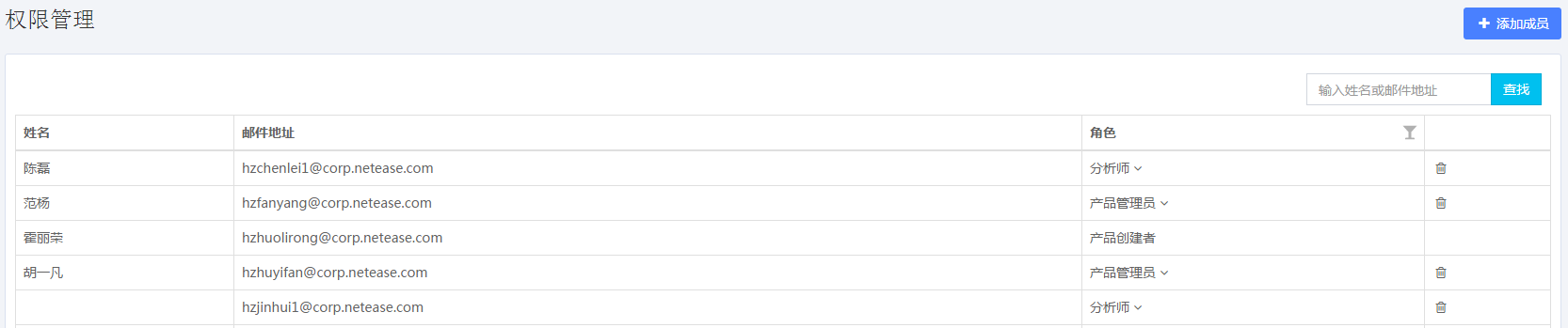
1.3. 3.操作详解
创建者和管理员角色的用户可通过点击
右上角的个人用户名
查看菜单,进入权限管理页面;
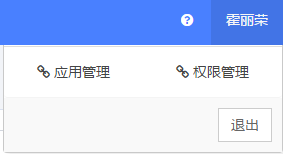
(注:分析师及普通用户不会看到该菜单内容)
1.3.1. a.添加成员
点击添加成员按钮,出现如下图的操作框:
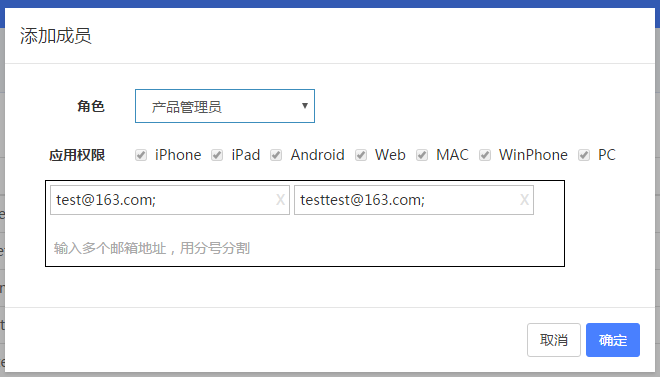
选定成员角色、可授权的应用选项,输入邮箱地址,即可添加该邮箱用户为成员;
如需
批量添加
,可在邮箱地址框内输入多个邮箱,以分号分割;
1.3.2. b.更改成员角色
在需要修改角色的成员所在行,点击角色列中的▼进行更改;
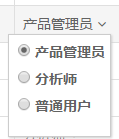
(注:创建者角色可以修改管理员、分析师、普通用户权限的角色;
管理员角色可以修改除自己之外的管理员、分析师和普通用户权限的角色;)
1.3.3. c.删除成员
在需要删除的成员所在行,

点击行末端的图标,弹出提示框,点击“确认”即可删除成员。